用驱动精灵安装声卡的图文使用教程
[摘要]导读:下面小编将给大家带来一篇用驱动精灵安装声卡的图文教程,是不是很期待,那就赶紧一起来学习吧!下面小编将给大家带来一篇用驱动精灵安装声卡的图文教程,是不是很期待,那就赶紧一起来学习吧!1.导致声卡...
导读:
下面小编将给大家带来一篇用驱动精灵安装声卡的图文教程,是不是很期待,那就赶紧一起来学习吧!
下面小编将给大家带来一篇用驱动精灵安装声卡的图文教程,是不是很期待,那就赶紧一起来学习吧!

1.导致声卡不能正常工作的原因大部分是由于驱动安装不正确造成的。因为我们首先要做的就是把原声卡驱动程序给卸载或删除掉。右击“计算机”,从弹出的菜单中选择“管理”项。
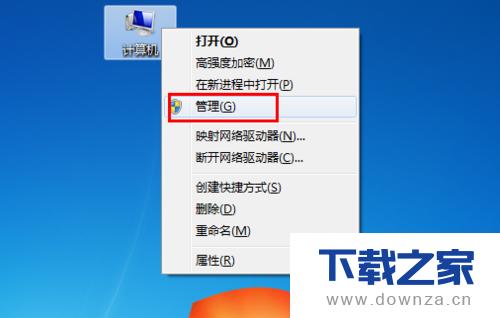
2.从打开的“计算机管理”窗口中,选择“设备管理器”选项,右击有问题的声卡驱动,从弹出的菜单中选择“卸载”项。
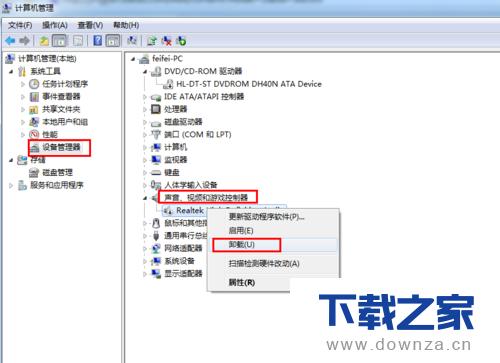
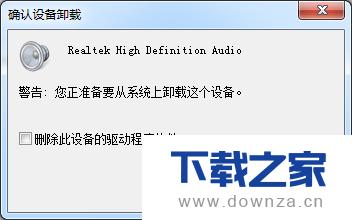
3.接着上网搜索并下载“驱动精灵”,下载完成后进行安装。
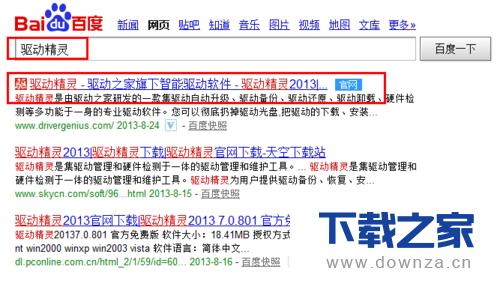
4.在打开的程序主界面中,点击“立即检测”按钮。
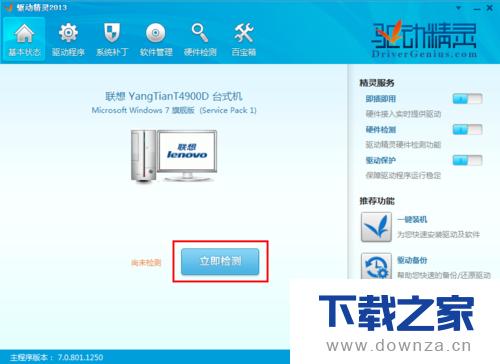
5.此时程序会自动检测并发现电脑中尚未安装或安装错误的驱动程序,并提示进行相关修复安装操作。此时点击声卡驱动右侧的“立即解决”按钮即可下载并开始安装声卡驱动。
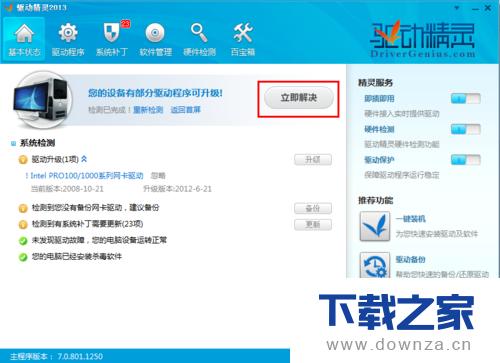
【下载之家 教程整理】
上面就是为各位亲们带来用驱动精灵安装声卡的图文教程,一起去了解了解吧。
延伸阅读:驱动精灵进行垃圾清理的简单操作流程
你是否想了解驱动精灵进行垃圾清理的方法是什么?下面就是小编带来的驱动精灵进行垃圾清理的简单操作流程,赶紧来看一下吧,相信对大家一定会有所帮助哦。
常见的网络操作系统有UNIX、Netware、Windows NT、Linux等,网络软件的漏洞及缺陷被利用,使网络遭到入侵和破坏。
……